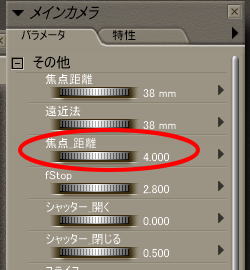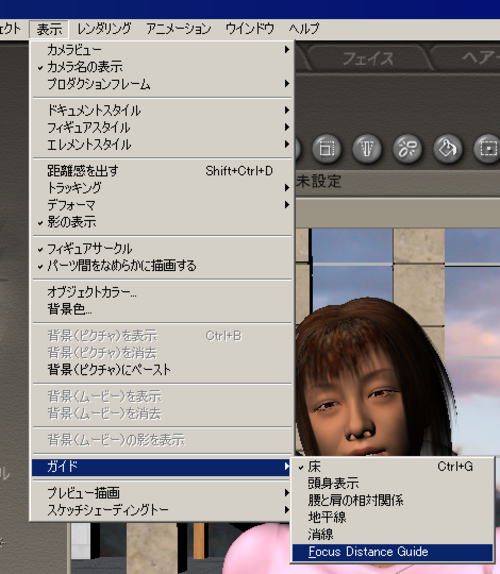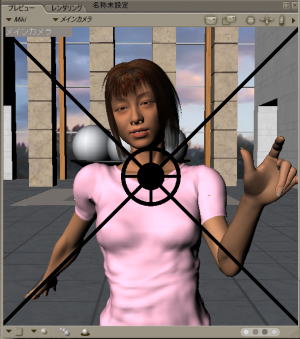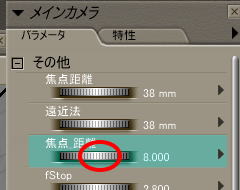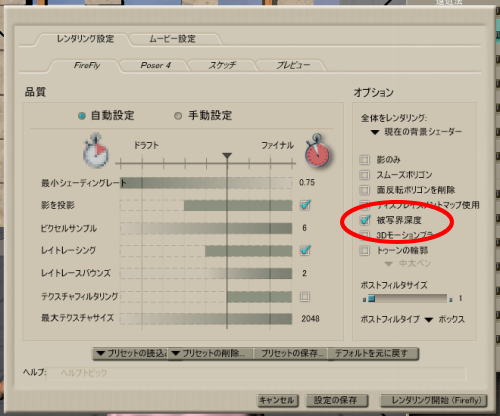奥行き感を出してみる(被写界深度)
Poserには、「
被写界深度」という機能がある。
そんな小難しいことを言われてもよくわからないのだが、使ってみるとピントの合っていないところはボケて、合っているところはくっきりさせるという機能のようだ。3DCGは奥にあるものも手前にあるものも、全てにピントが合ってしまうことがリアルさを損ねるという。それを解決して、奥行き感を出すのが、ひしゃかいしんど、という小難しい機能のようだ。
まずは、レンダリングした画像を見てもらおう。モデルは
Mikiだ。背景は、Poser6にデフォルトでついている生活感のなさそうな部屋。
IBLを使った楽ちんライティング設定もほどこしてある。

▲
被写界深度を使って奥行きを出したMiki
なんだか、じっと見ていると目が痛くなりそうな感じだ。とにかく、Miki本体にはピントが合ってて、それ以外はぼやけている。では、やり方。
フィギュアを呼び出して、服を着せたりポーズを取らせたりしよう。そして、カメラの焦点を合わせる。パラメータウインドウの▼をクリックし、カメラ>メインカメラを選択する。パラメータの「焦点距離」を調整すればピントを調整できるのだ。

▲パラメータウインドウでメインカメラを呼び出す
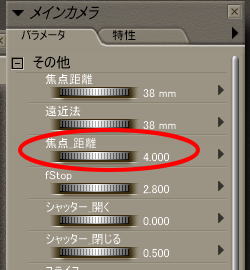
▲焦点距離を調整
私は当初、適当に焦点距離を変更してはレンダリングをして、ああ、本体に焦点が合ってないと嘆きつつ値の調整をしていた。しかし、実はピントを合わせるために便利な機能が用意されている。
表示>ガイド>Focus Distance Guideを選択しよう。
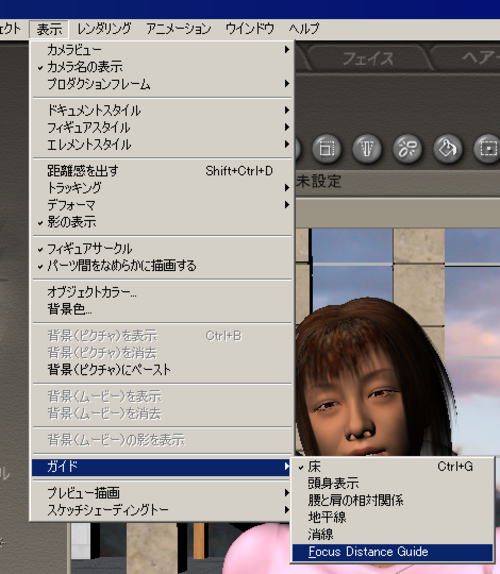
▲表示>ガイド>Focus Distance Guideを選択
そうするとスナイパーの標的みたいなマークが出てくる。コレがピントが合う距離のマークなのだ。このマークが人物の後ろに行っていたりすると、人物がボケてしまうわけだ。
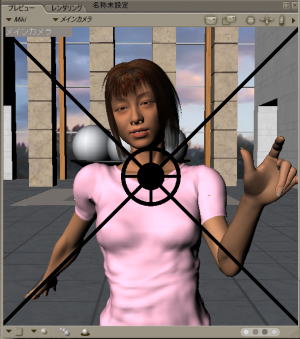
▲焦点距離のマーク
パラメータウインドウで焦点距離を調整すれば、このマークは前後する、はずなのだが動きの挙動がおかしい。あまり使われない機能だから不具合が潜んでいるのかも知れない。
どうおかしいかというと、焦点距離を変更しているのにマークがぴくりとも動かないことがあるのだ。
そこで、とりあえずの小技。焦点距離を変えたのにマークが動かないという場合は、焦点距離のダイアル部分をクリックしてみよう。みごと、マークが更新される。
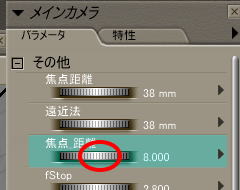
▲マークの位置が更新されない場合は、焦点距離のダイアル部分をクリック
焦点距離が合ったら、レンダリング>レンダリングオプション画面で「
被写界深度」というところにチェックをつける。あとはレンダリングすればOKだ。
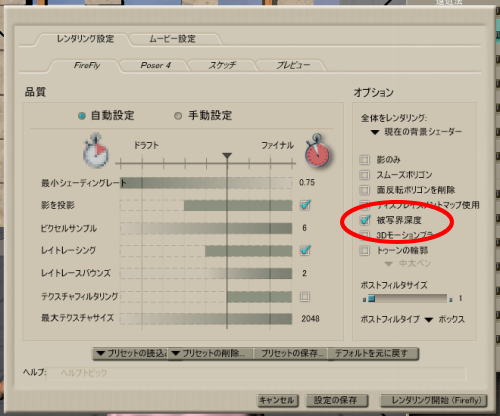
▲レンダリングオプション画面で
被写界深度にチェックをつける

▲できあがり
レンダリングにはめちゃめちゃ時間がかかるし、ボケ方もなんだかざらざらして変な感じだ。もしかしたら、ピントがくっきり合った人物と全体がぼやけた背景を合成したほうがキレイなのではないか。
使いどころが難しい機能かも知れない。
関連:
奥行き感を出してみる(被写界深度)
次の
焼肉マテリアルへ
 Poser覚書 | 3DCGソフト Poser Pro 11の使い方
モデリングが苦手でも美しい3DCGを楽しめる画期的なソフトPoser(読み方はポーザー)に関する覚書です。
Poser覚書 | 3DCGソフト Poser Pro 11の使い方
モデリングが苦手でも美しい3DCGを楽しめる画期的なソフトPoser(読み方はポーザー)に関する覚書です。